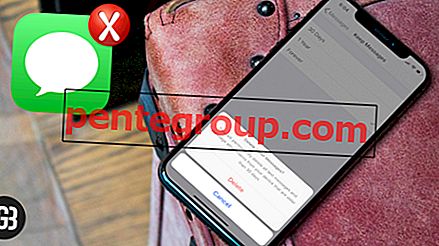Kjører MacBook Pro, Air eller iMac patetisk tregt eller påvirkes av et ulovlig program som forårsaker for mange problemer å håndtere? Å gjenopprette iMac, MacBook Air / Pro til de opprinnelige innstillingene kan hjelpe deg med å eliminere treghet, fjerne malware eller virusinfeksjoner og forberede Macintosh HD for en ny installasjon av OS X.
Prosessen med å tilbakestille en Mac fungerer perfekt på alle nylige OS X. Siden MacBook Pro er en populær Apple Notebook; vi nevner det utelukkende i hele artikkelen.

Merk: Denne artikkelen vil omhandle Mac Restoration og Mac Data Recovery Procedure.
Slik gjenoppretter og gjenoppretter du MacBook Pro / Air & iMac harddiskdata
Gjenoppretting av Mac til fabrikkinnstilling innebærer at du er klar til å formatere ( hardt format ) Macintosh HDD ( oppstartsdisk ) og fjerne alt innholdet, installerte applikasjoner, widgets og de brukerdefinerte innstillingene slik at MacBook Pro rulles tilbake til sin opprinnelige tilstand.
Mac harddiskgjenoppretting er en produktiv aktivitet. Du må imidlertid først ta sikkerhetskopi av harddisken din, dvs. Macintosh HDD til en annen ekstern harddisk. Stol alltid på en 2-veis Mac-sikkerhetskopiestrategi, slik at dataene dine ikke er avhengig av en enkelt sikkerhetskopidisk.
- Lag den siste sikkerhetskopien av Mac-en din Macintosh HD med Time Machine-applikasjonen.
- Klon Macintosh HD til en ekstern harddisk ved hjelp av et Mac-kloneprogram.
Slik gjenoppretter du MacBook Pro
Apple gir en veldig intuitiv prosess for å formatere Macintosh HD og gjenopprette Mac til de opprinnelige innstillingene. Håper du har sikkerhetskopiert dataene på Macintosh HD, og det er trygt å følge trinnene nedenfor:
Trinn 1. Start / Slå av MacBook Pro på nytt og trykk på av / på-knappen for å slå den på igjen.
Steg 2. Når MBP starter, trykker du umiddelbart på OPTION-tasten for å få frem menyen for oppstartstasjonen.
Trinn 3. Når oppstartsstasjonsmenyen er lastet inn, ser du følgende tilgjengelige disker - Macintosh HD, Recovery HD . Du kan også se andre diskstasjoner, for eksempel BootCamp Partition, per installasjon.
Trinn 4. Velg Gjenoppretting HD for å laste opp. Etter noen sekunder med forsinkelse, vil du se at OS X Utilities er lastet inn på MacBook Pro-skjermen.

- Gjenopprett fra sikkerhetskopi av Time Machine
- Installer OS X på nytt
- Få hjelp på nettet
- Diskverktøy

- Stasjonsformat - "Mac OS X (journalført.)"
- Stasjonsnavn - "Macintosh HD."
Trinn 7 Klikk Slett for å formatere valgt Macintosh HDD. Formatering vil fjerne alle eksisterende filer på Macintosh HD, og det er grunnen til at en tidligere sikkerhetskopi av Macintosh HD bør gjøres.

Merk : Hvis du ønsker å selge eller donere MacBook Pro, kan du velge sikker sletting gjennom Diskverktøyet << Slett, som vil tørke av dine konfidensielle data gjennom 0-er, 1-er, 3 pass eller 7 pass. Data når den er slettet vil ikke kunne gjenvinnes.
Installer OS X på MacBook Pro på nytt
Utført med harddiskformatering gjennom gjenopprettingsmodus, er det på tide å installere OS X på nytt. Gå tilbake til hovedskjermbildet til OS X Utilities og velg denne gangen det andre alternativet, som er: Installer Mac OS X på nytt

Hvis du klikker på dette, vil du installere OS X, som du hadde tidligere, på nytt. Hvis din Mac for eksempel hadde OS X 10.10 før formatering, vil gjenopprettingsmodus installere OS X 10.10 på Macintosh HD på nytt. Det nylig installerte OS X vil ha det grunnleggende settet med applikasjoner som er satt sammen med OS X som standard. Det vil ikke ha noen brukergenererte data.
Merk : Dette fullfører MacBook Pro-restaureringsprosedyren.
Datarekonstruksjon på Mac harddisk
Formatering av MacBook Pro-harddisken er en ødeleggende prosess, og det kan hende prosessen stoppes i mellom som forårsaker snags. Eller når MBP er vellykket formatert, blir sikkerhetskopieringsdiskene ødelagte og forårsaker smertefull opplevelse av datatap. På samme måte kan det være " n " antall forekomster av datatap på MacBook Pro under restaurering eller etter en vellykket gjenoppretting.
Løsning
For å overvinne datatap på en Mac, finnes det en haug med Mac Data Recovery Application som vellykket monterer skanning og gjenoppretting av filer fra Macintosh HD. På en død Mac eller en utilgjengelig MBP HDD vil verktøyet først starte opp MacBook Pro slik at Macintosh HD blir lest / skann og gjenopprettet.
Kontakt oss på Facebook, Twitter og Google Plus.